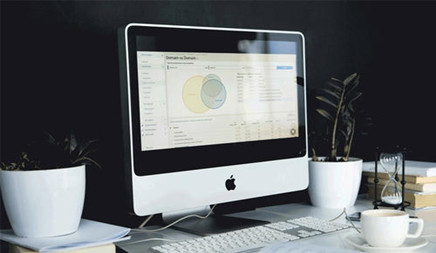华为应用市场AppGallery Connect iOS使用入门
时间:2021-07-15 | 标签: | 作者:Q8 | 来源:HUAWEI网络
小提示:您能找到这篇{华为应用市场AppGallery Connect iOS使用入门}绝对不是偶然,我们能帮您找到潜在客户,解决您的困扰。如果您对本页介绍的华为应用市场AppGallery Connect iOS使用入门内容感兴趣,有相关需求意向欢迎拨打我们的服务热线,或留言咨询,我们将第一时间联系您! |
< ">AppGallery Connect(简称AGC)从构建、质量、增长、华为云方面给开发者提供了多个开发服务,一个AGC服务在iOS应用中的基本开发流程如下: < font-size: 16px;">准备开发环境 < font-size: 16px;">创建AGC项目 < font-size: 16px;">在项目中添加应用 < font-size: 16px;">设置数据存储位置 < font-size: 16px;">集成AGC SDK < font-size: 16px;">开发应用 < font-size: 16px;">接入AGC服务 < font-size: 16px;">准备开发环境 < font-size: 16px;">1、在开发用的Mac上安装Xcode 10.1或更高版本。 < font-size: 16px;">为保证兼容性,要求最低兼容版本:iOS 8.0。 < font-size: 16px;">2、安装CocoaPods 1.4.0或更高版本。 < font-size: 16px;">3、准备一台用于测试的iPhone设备或者模拟器。 < font-size: 16px;">4、访问AGC后台管理页面时推荐使用谷歌浏览器。 < font-size: 16px;">5、在开发应用前在华为开发者联盟网站上注册成为开发者并完成实名认证,具体方法可参考帐号注册认证。 < font-size: 16px;">创建您的AGC项目 < font-size: 16px;">项目是您在AGC中资源的组织实体,您可以将您的一个应用的不同平台版本添加到同一个项目中。在创建您的应用前,您需要先在AGC中创建您的项目。 < font-size: 16px;">1、登录AppGallery Connect网站,选择“我的项目”。 < font-size: 16px;">2、在我的项目页面点击“添加项目”。 < font-size: 16px;">3、输入您预先规划的项目名称,点击“确定”。 < font-size: 16px;"> < font-size: 16px;">4、项目创建成功后,会自动进入“项目设置”页面。 < font-size: 16px;">此时该项目中还没有应用,您下一步需要在该项目中添加应用。 < font-size: 16px;">在项目下创建应用 < font-size: 16px;">AGC服务主要在应用开发过程中提供各种开发能力,如果您还没有在您的AGC项目中添加应用,请先完成应用的添加。 < font-size: 16px;">在AppGallery Connect网站首页选择“我的项目”。 < font-size: 16px;">在项目列表中点击您的项目。 < font-size: 16px;"> < font-size: 16px;">在项目设置页面中点击“添加应用”。 < font-size: 16px;"> < font-size: 16px;">如果项目中已经存在应用,需要添加新的应用,展开页面顶部的应用选择区域,选择“添加应用”。 < font-size: 16px;"> < font-size: 16px;">在“添加应用”页面填写应用信息。 < font-size: 16px;">
< font-size: 16px;">5.点击“确定”。 < font-size: 16px;">设置数据存储位置 < font-size: 16px;">部分AGC服务涉及应用数据的处理,在使用此类服务前,您需要设置保存数据的站点,具体操作请参见设置数据存储位置。 < font-size: 16px;">集成AGC SDK < font-size: 16px;">部分AGC服务提供了集成到本地的AGC SDK,在使用此类服务前需要将AGC SDK集成到您的开发环境,目前涉及的服务如下: < font-size: 16px;">认证服务 < font-size: 16px;">添加配置文件 < font-size: 16px;">AGC为了简化开发者的配置步骤,向开发者提供了保存应用配置信息的配置文件,您只需要将配置文件添加到您的工程目录即可自动将您在AGC上的应用信息加载到您的开发环境。 < font-size: 16px;">1、登录AppGallery Connect网站,选择“我的项目”。 < font-size: 16px;">2、在项目列表中找到您的项目,在项目下的应用列表中选择您的iOS应用。 < font-size: 16px;">3、在“项目设置”页面下载配置文企业公关危机成功案例PP件“agconnect-services.plist”。 < font-size: 16px;"> < font-size: 16px;">4、将“agconnect-services.plist”文件添加到Xcode工程目录下。 < font-size: 16px;"> < font-size: 16px;">添加SDK < font-size: 16px;">使用CocoaPods集成 < font-size: 16px;">1.打成人教育开命令行窗口,导航至Xcode项目所在的位置。 < font-size: 16px;">2.创建Podfile文件。如果已经存在,可跳过本步骤。 < font-size: 16px;">cd project-directory < font-size: 16px;">pod init < font-size: 16px;">3.在podfile中添加AGC基础SDK依赖的pod。 < font-size: 16px;">pod'AGConnectCore' < font-size: 16px;">4.在AGConnectCore的pod后面添加您需要集成的AGC服务要依赖的pod,当前支持的服务如下表所示。
< font-size: 16px;">说明: < font-size: 16px;">添加AGC服务依赖的pod后,可以自动集成AGConnectCore,AGConnectCore的pod可不配置。 < font-size: 16px;">5.安装pod,然后打开.xcworkspace文件查看该项目。 < font-size: 16px;">pod install 
|
上一篇:独立站内流量达到瓶颈怎么办?这些方法让你的
下一篇:eBay:迎战四季度假日旺季,你需要知道哪些趋势
版权声明:以上主题为“华为应用市场AppGallery Connect iOS使用入门"的内容可能是本站网友自行发布,或者来至于网络。如有侵权欢迎联系我们客服QQ处理,谢谢。
- Xcode11或Transporter上传app store 一直卡在Au
有时候上传iOS app到app store时一直卡在Authenticating with ...
- WordPress使用腾讯云对象存储COS进行静态资
本文将使用腾讯云对象存储COS进行静态资源CDN加速布置...
- 使用Azure Cosmos DB构建任何规模或规模的应
微软的NoSQL云数据库Azure Cosmos DB正在引入新的方法来以...
- 零基础如何在Facebook上成为一个合格的C
Cod跨境电商也叫货到付款式电商。最近几年,跨境电商...
- 使用Azure Synapse Link for Azure Cosmos DB进行大
Azure Synapse Link for Azure Cosmos DB的公开预览版,这是一项...
- woocommerce中添加PayPal付款账号流程
本文将结合自己的项目实战经验,教大家如何在woocom...
- 华为应用市场AppGallery Connect应用快速拉新
本文给大家推荐几个AppGallery Connect精细化运营工具,通...
- 如何评价AWS发布了一个基于云的工具Hon
本文介绍了AWS基于云的工具Honeycode。...
- 如何使用AZCOPY同步Azure Blob 存储
今天针对我在GitHub上使用AzCopy的一个问题,有了一个激...
- Office许可服务和Azure Cosmos DB第2部分:改进
Microsoft Office许可服务(OLS)团队从Azure表存储到Azure ...
-
- 渠道运营:新人如何做好应用商店推
基于对传统行业渠道的理解,对互联网行业的渠道我们可以下这样一个定义:一切...
- 安卓ASO优化基础之小米应用商店
小米应用商店的后台操作和苹果是比较相似的,因为都能填写100字符关键词,允许...
- 小米应用商店,除了做首发,还有低
小米的规则目前是在变更中的,但是根据经验小米的搜索排名评分的高低是个很重...
- Unity 接入Audience-NetWork(激励视频篇)
为了恰饭,有时候是要接入一些广告的,所以FB也专门有一个广告的SDK,这就是A...
- 网易游戏海外AWS实践分享
在 2018 年于旧金山举行的游戏开发者大会上,Amazon Web Services (AWS) 曾宣布,目前世...
- Facebook audience network收款有哪些方法
关于Facebook Audience Network如何收款的问题,其实官方已经给了详细的步骤。本文主要...
- Audience Network对广告载体的质量检查,
本文介绍了Audience Network对广告载体的质量检查,以及它重点广告形式需要注意的问...
- AppStore统计工具 - - App Annie
随着iOS开发,作为开发者或公司需要针对iOS App开发涉及的方方面面作出对应的信息...
- 怎么抓住Snapchat这一块被外贸企业忽视
Facebook和谷歌对出海企业广告渠道都很熟悉,但事实上,在国外还有一些渠道也很...
- 将流量转化为销量 TikTok怎么玩?
卖家从做号的第1分钟开始,就一定要想好变现路径是什么?一定要以变现为目的去...
- 渠道运营:新人如何做好应用商店推

打开微信扫码或长按识别二维码
小提示:您应该对本页介绍的“华为应用市场AppGallery Connect iOS使用入门”相关内容感兴趣,若您有相关需求欢迎拨打我们的服务热线或留言咨询,我们尽快与您联系沟通华为应用市场AppGallery Connect iOS使用入门的相关事宜。
关键词:华为应用市场AppGallery,Co